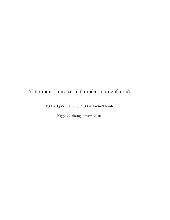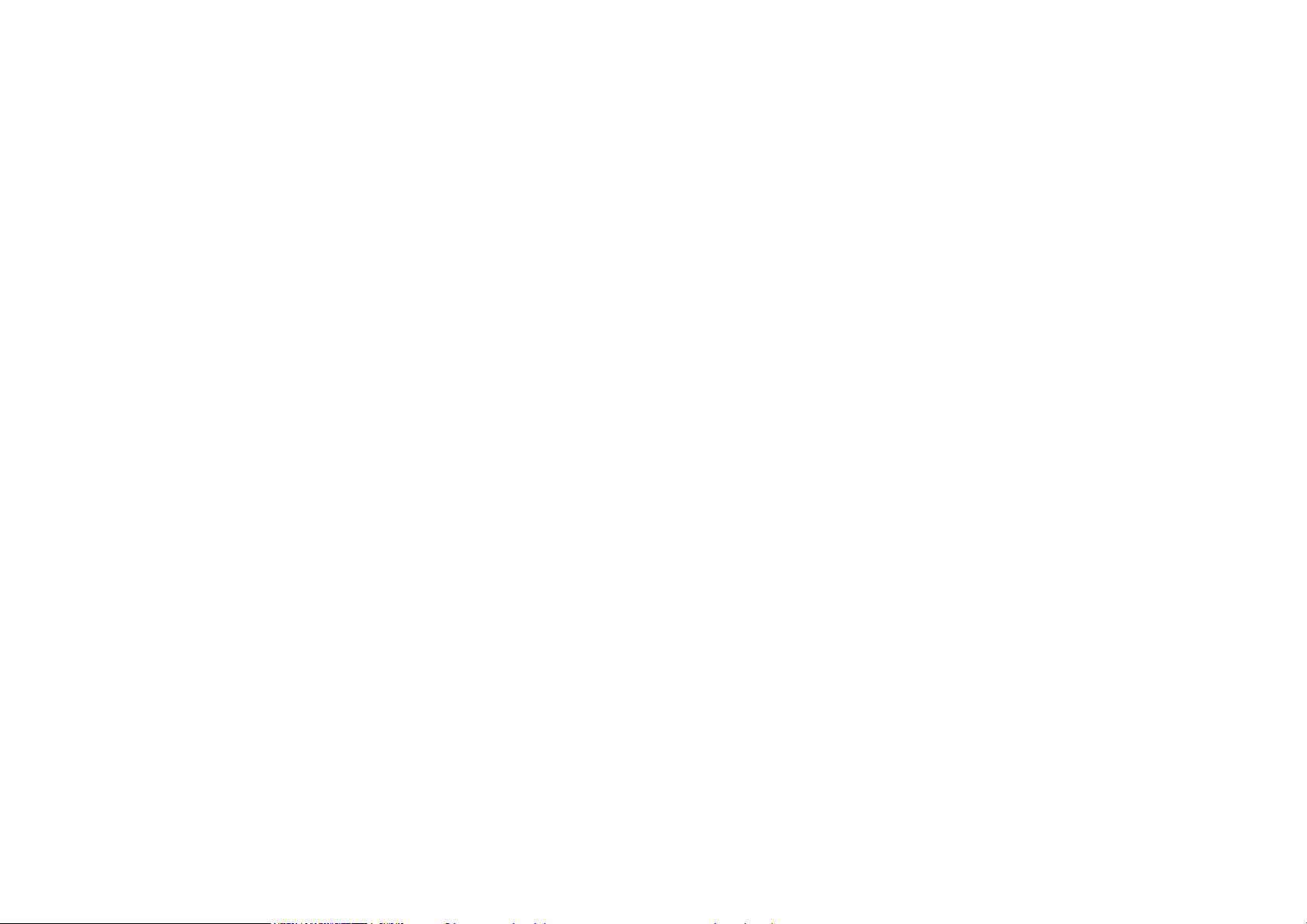
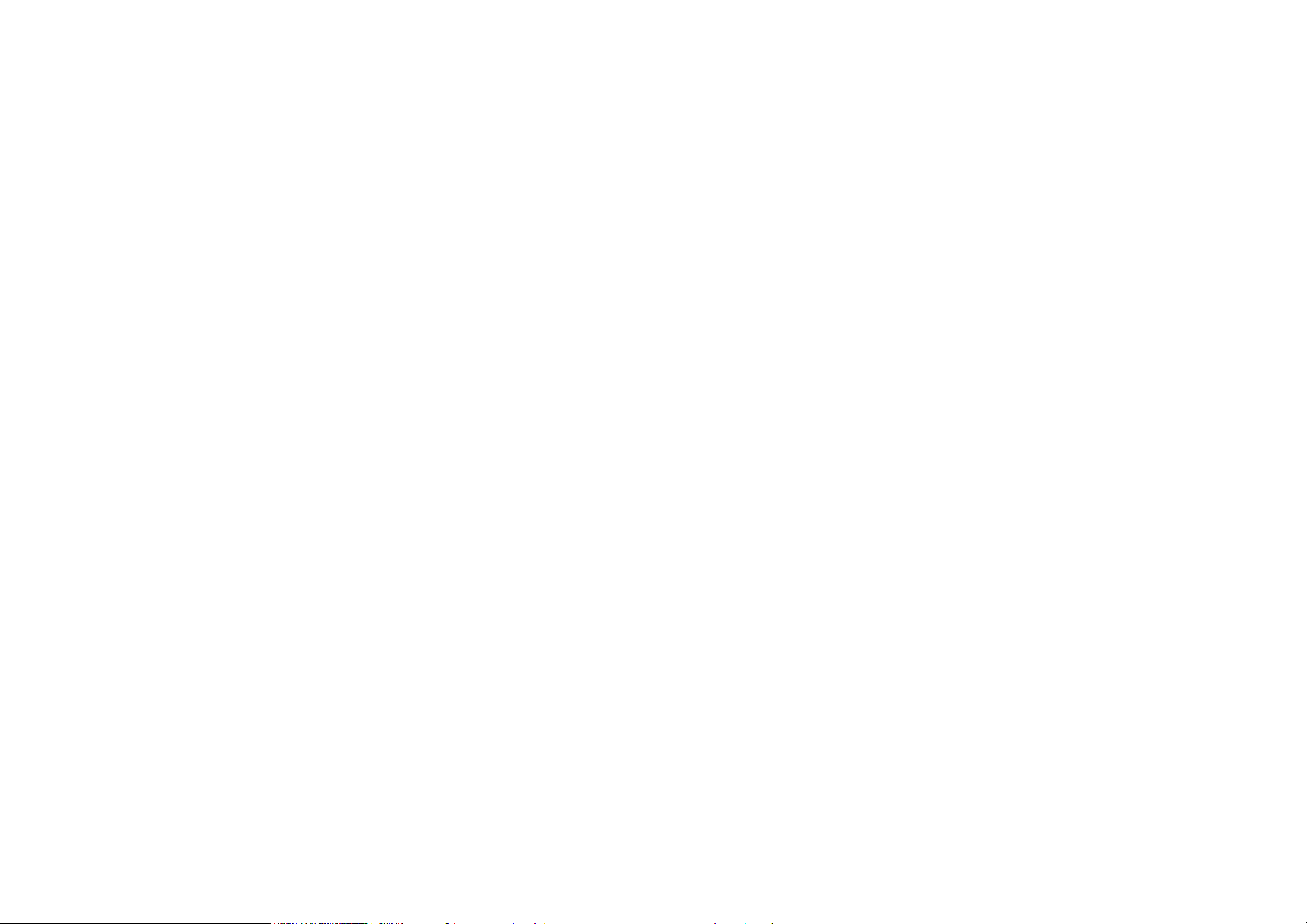
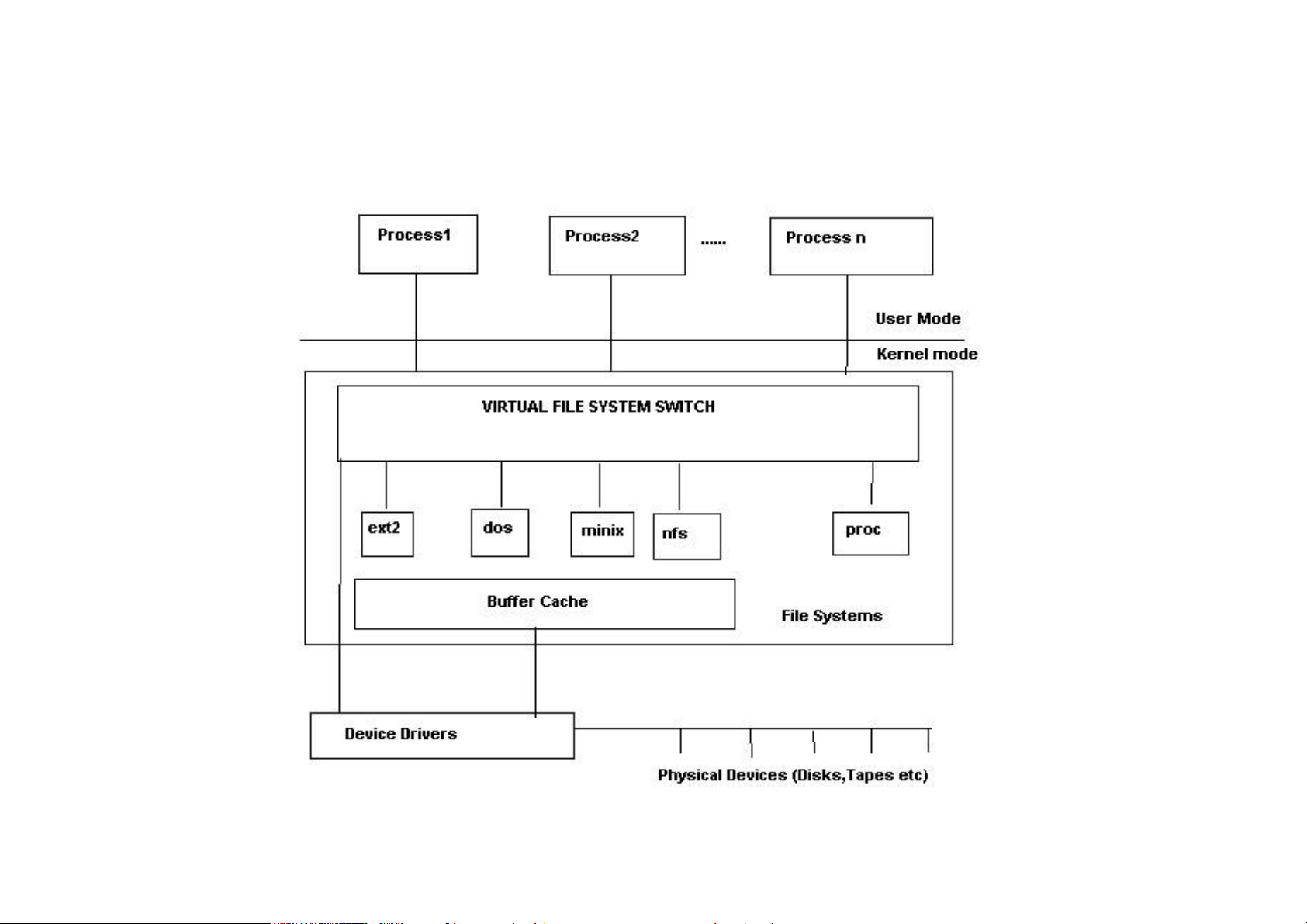
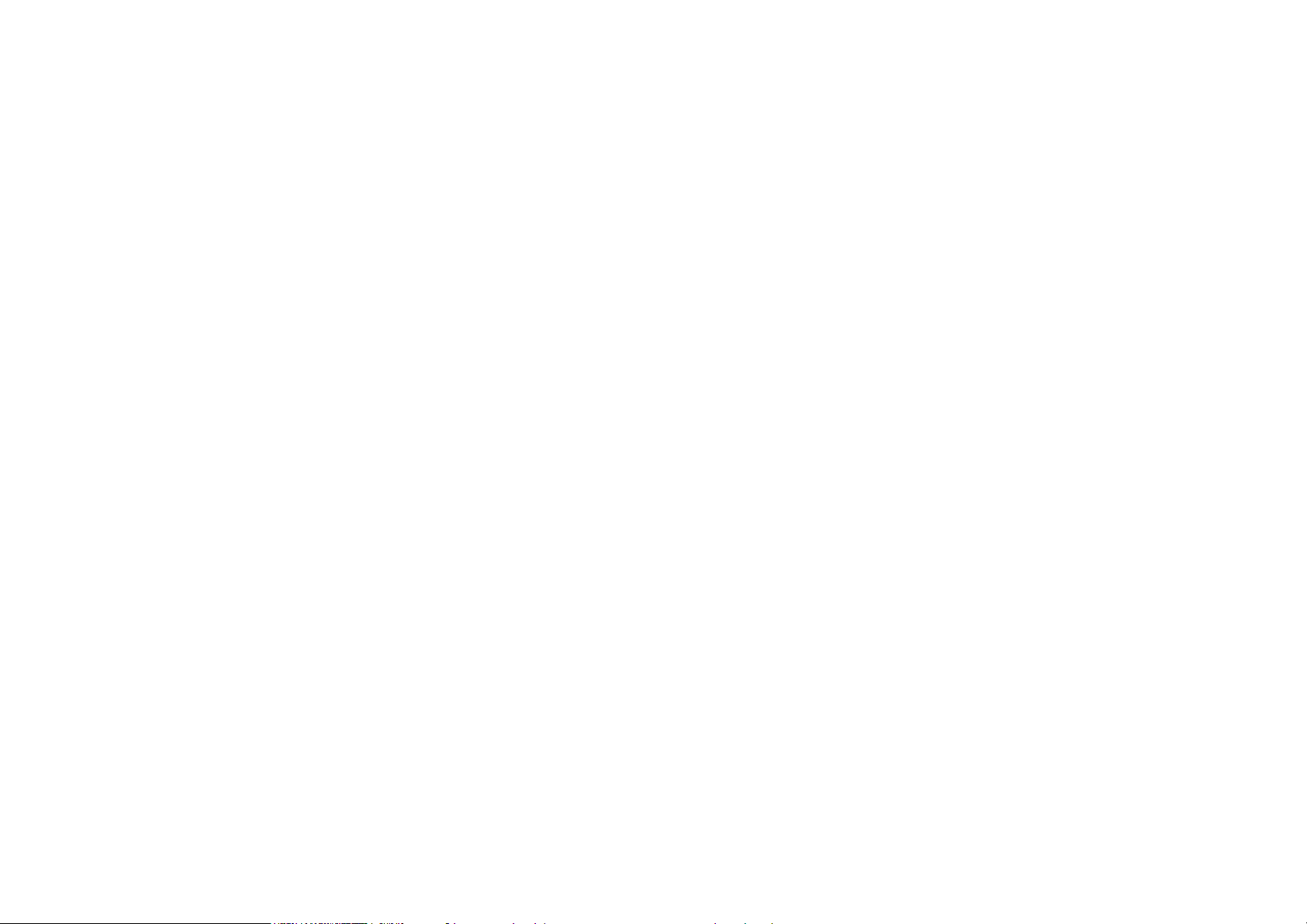
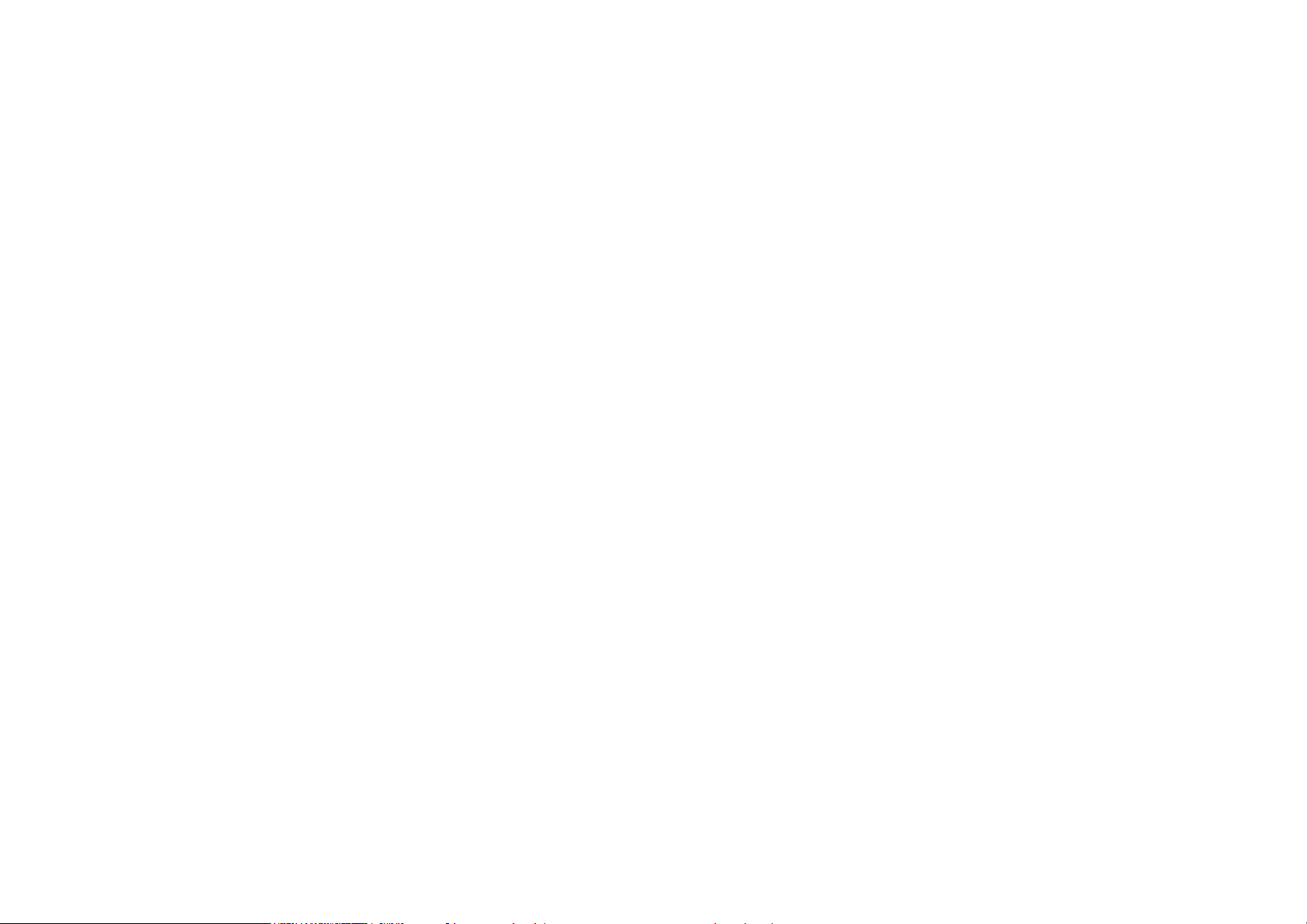
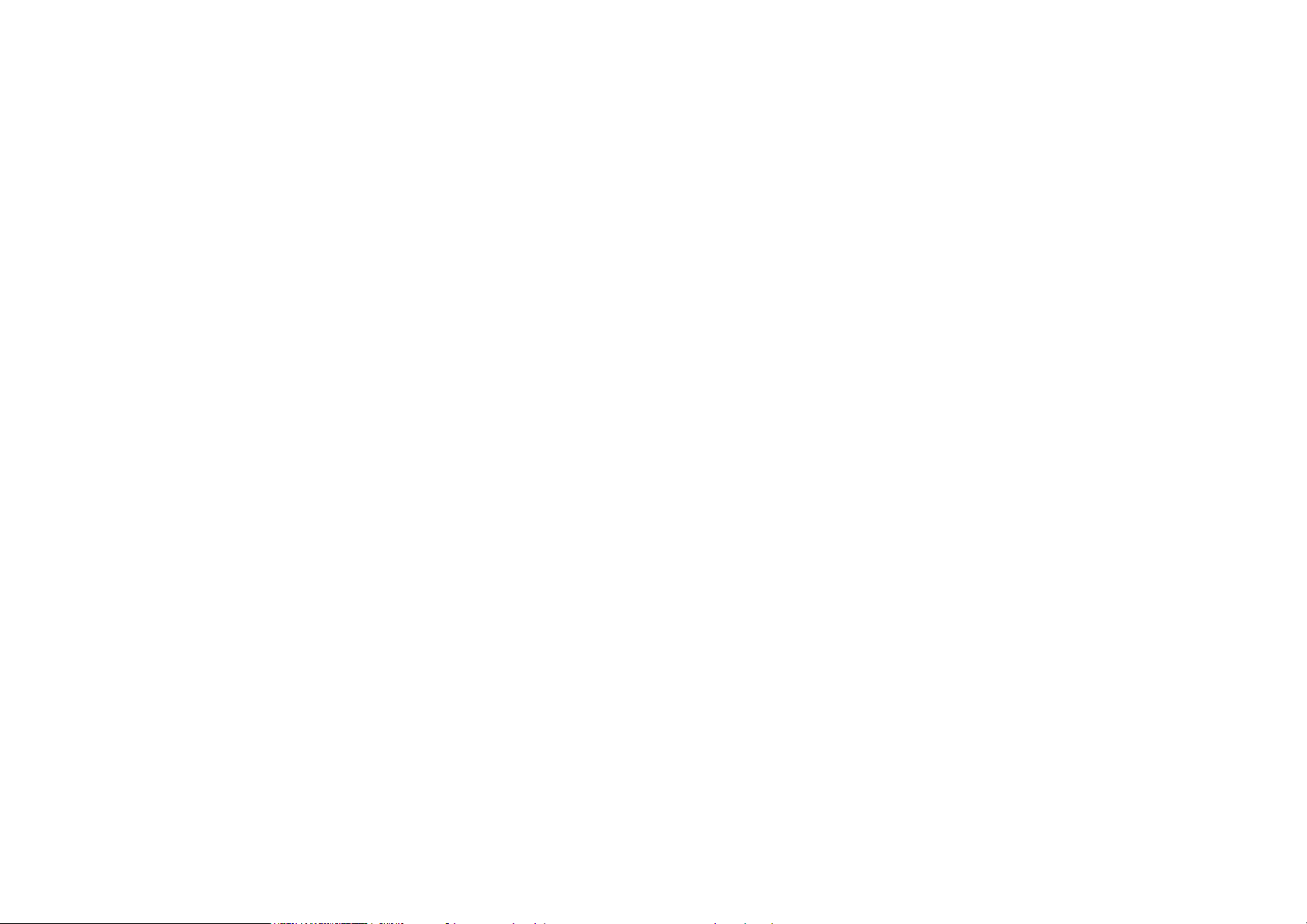
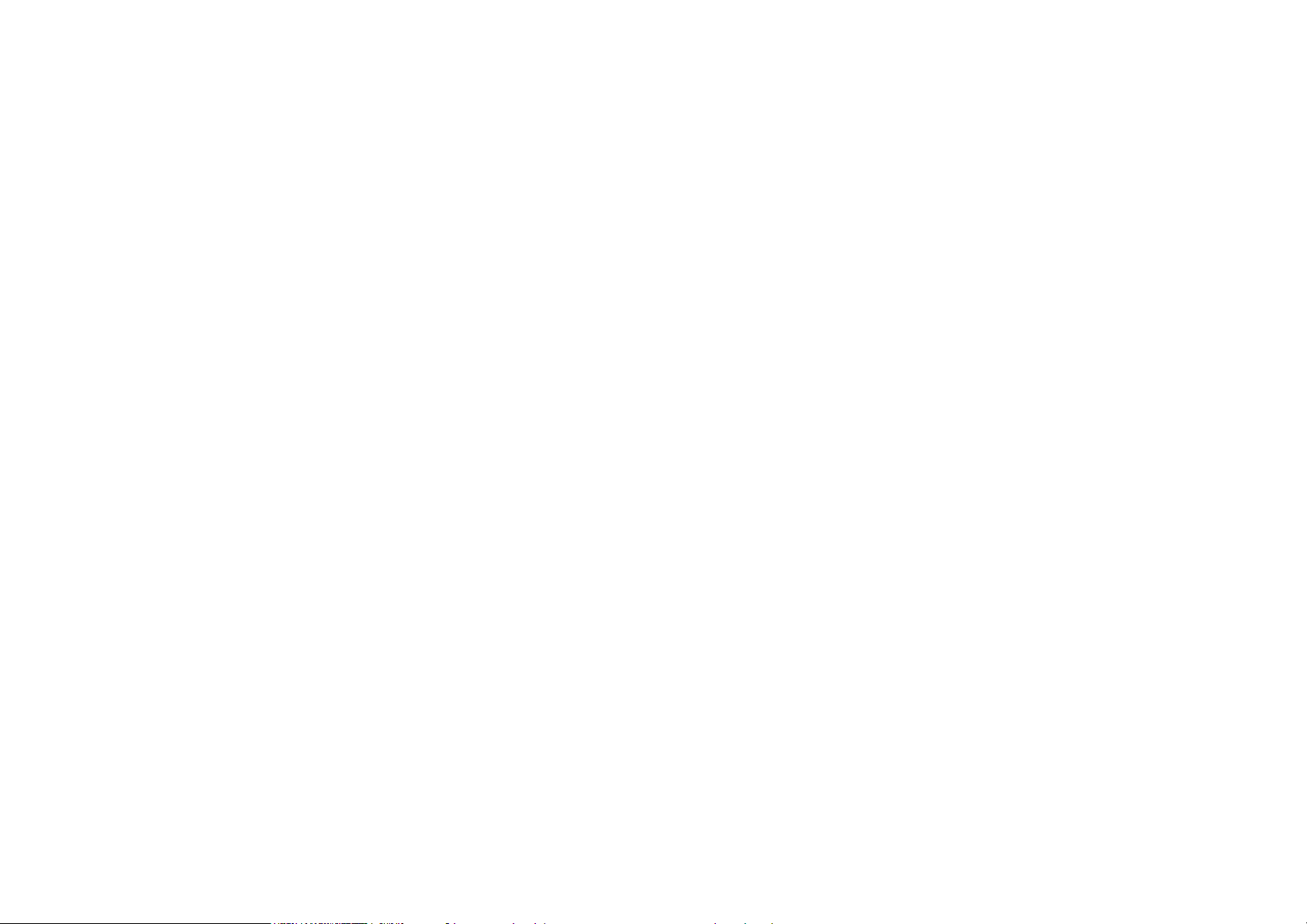
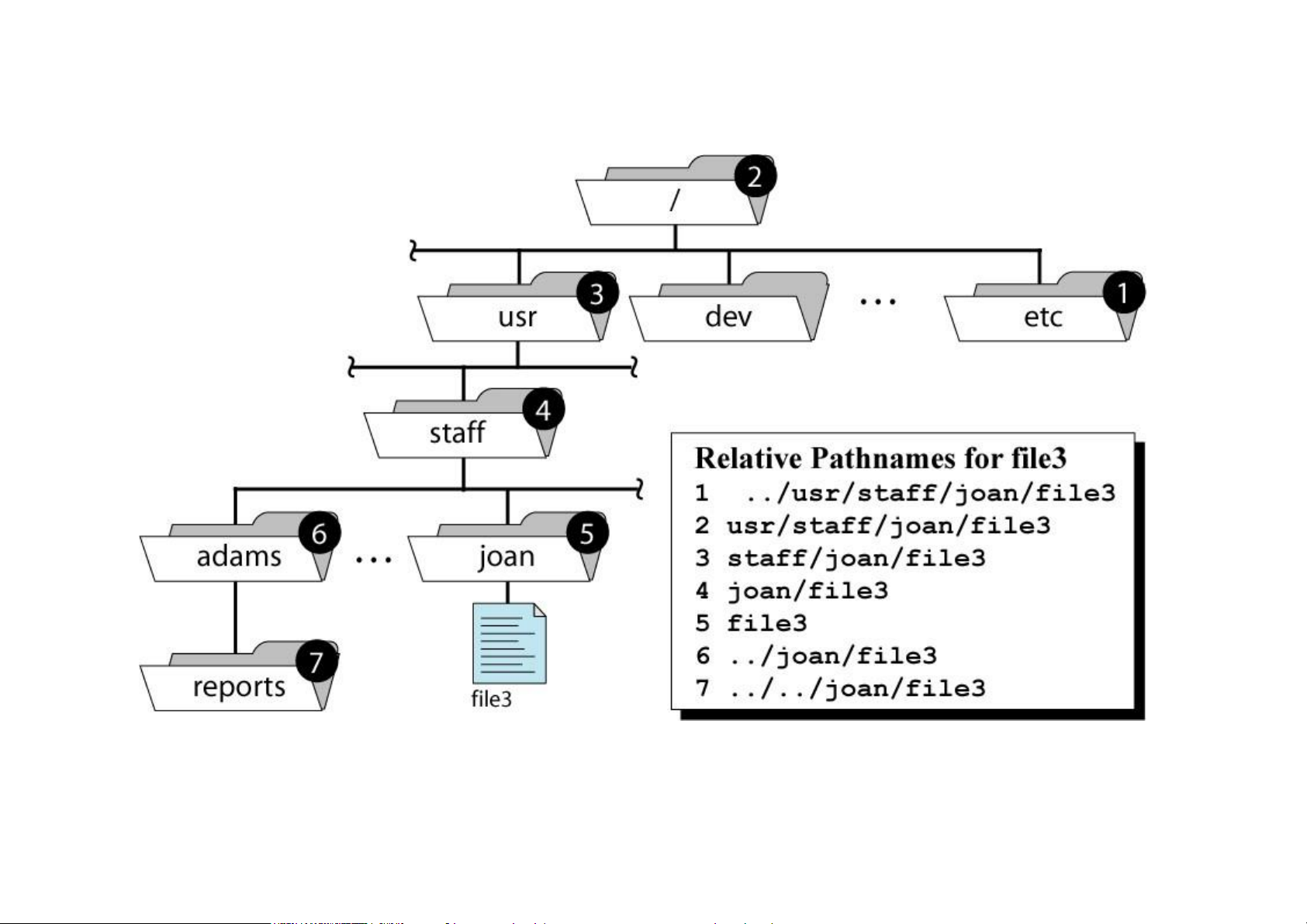
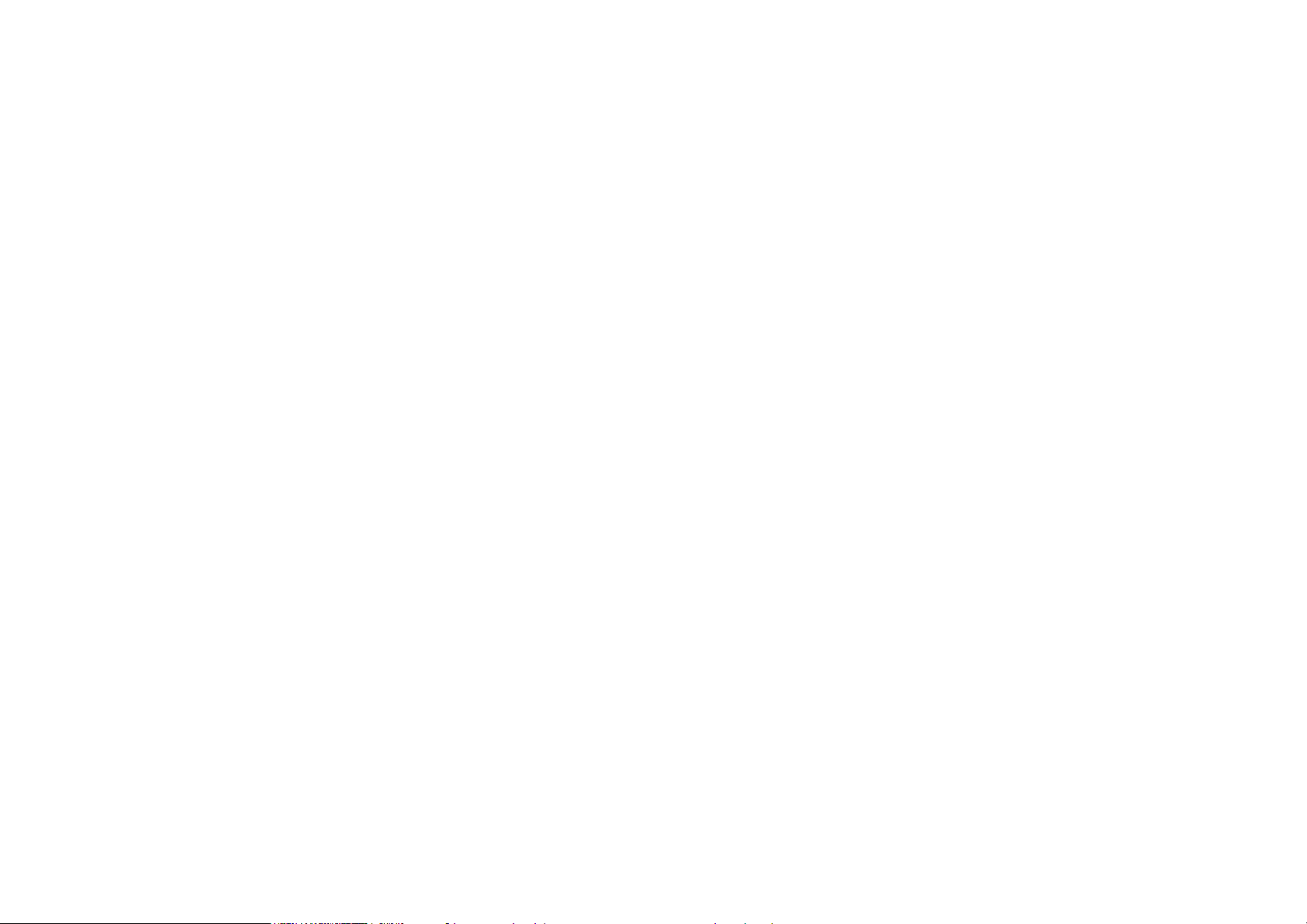
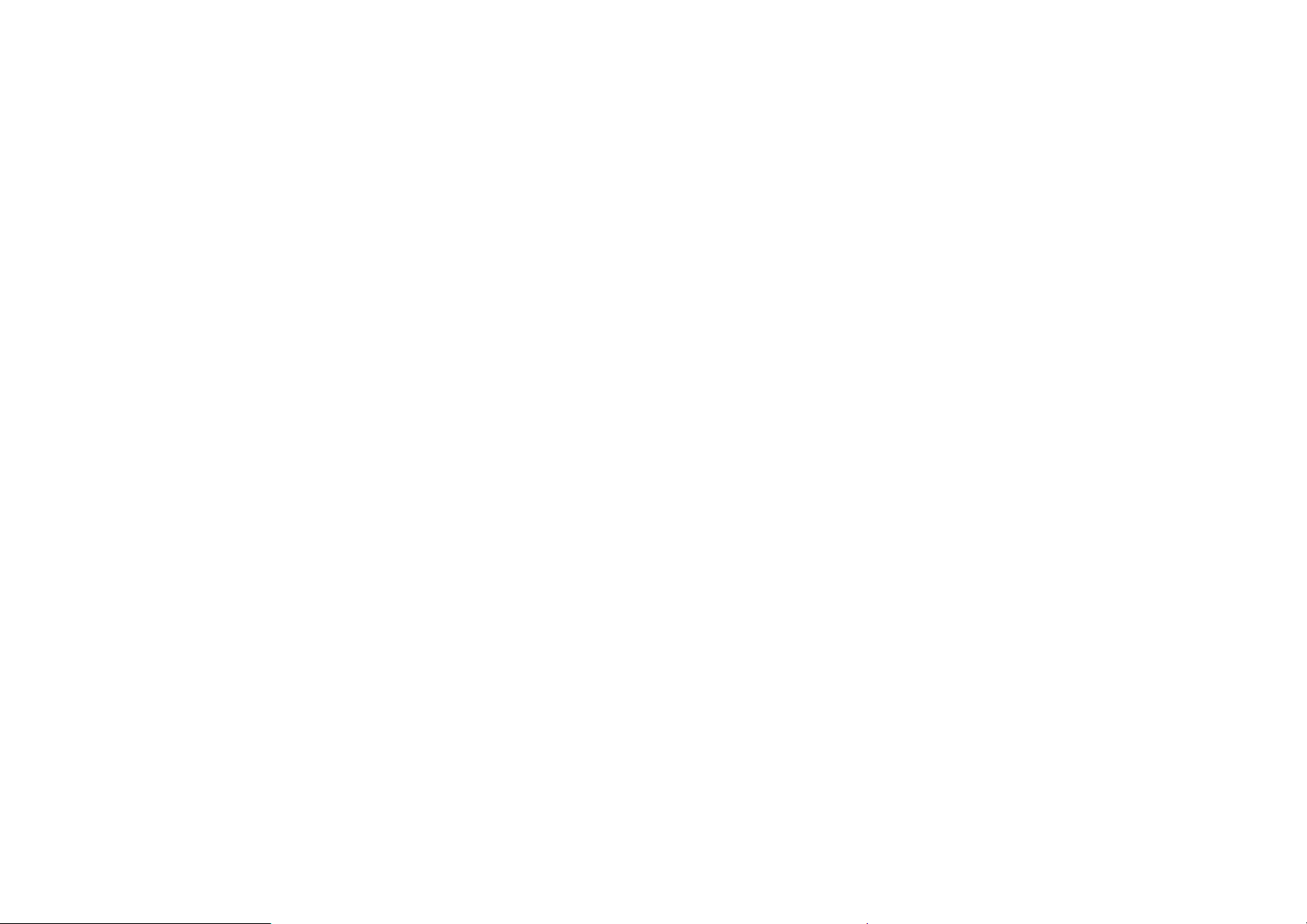

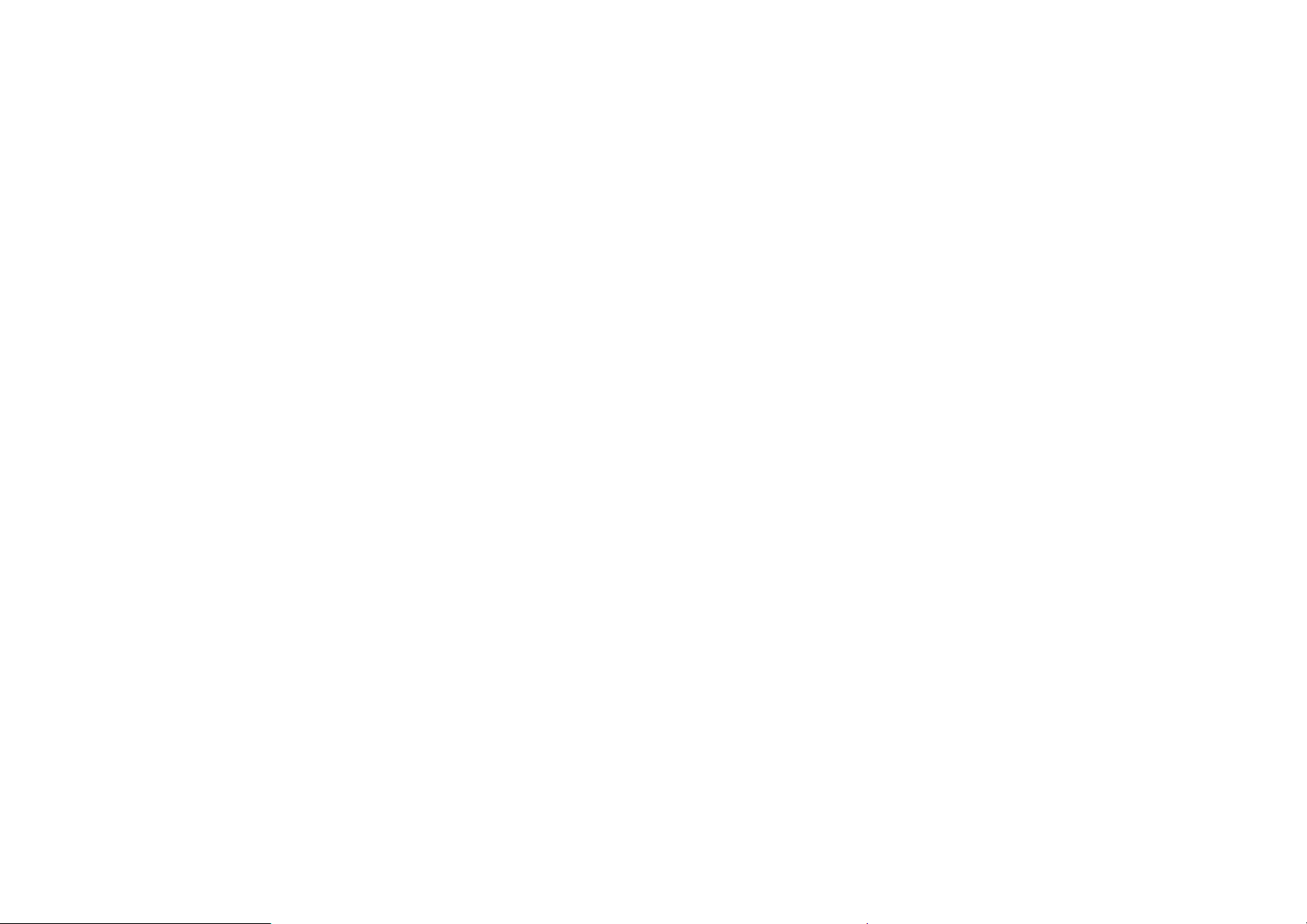


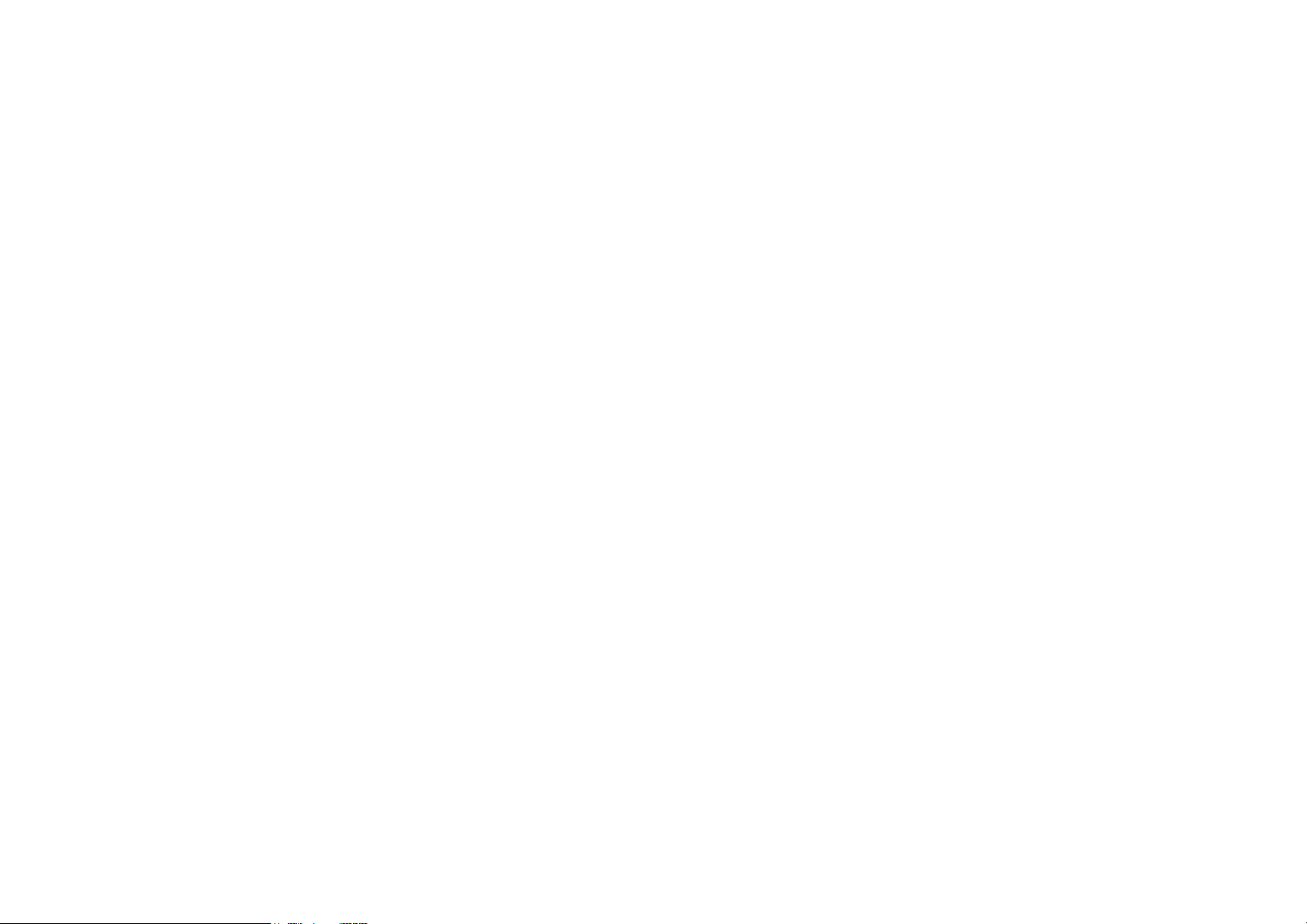
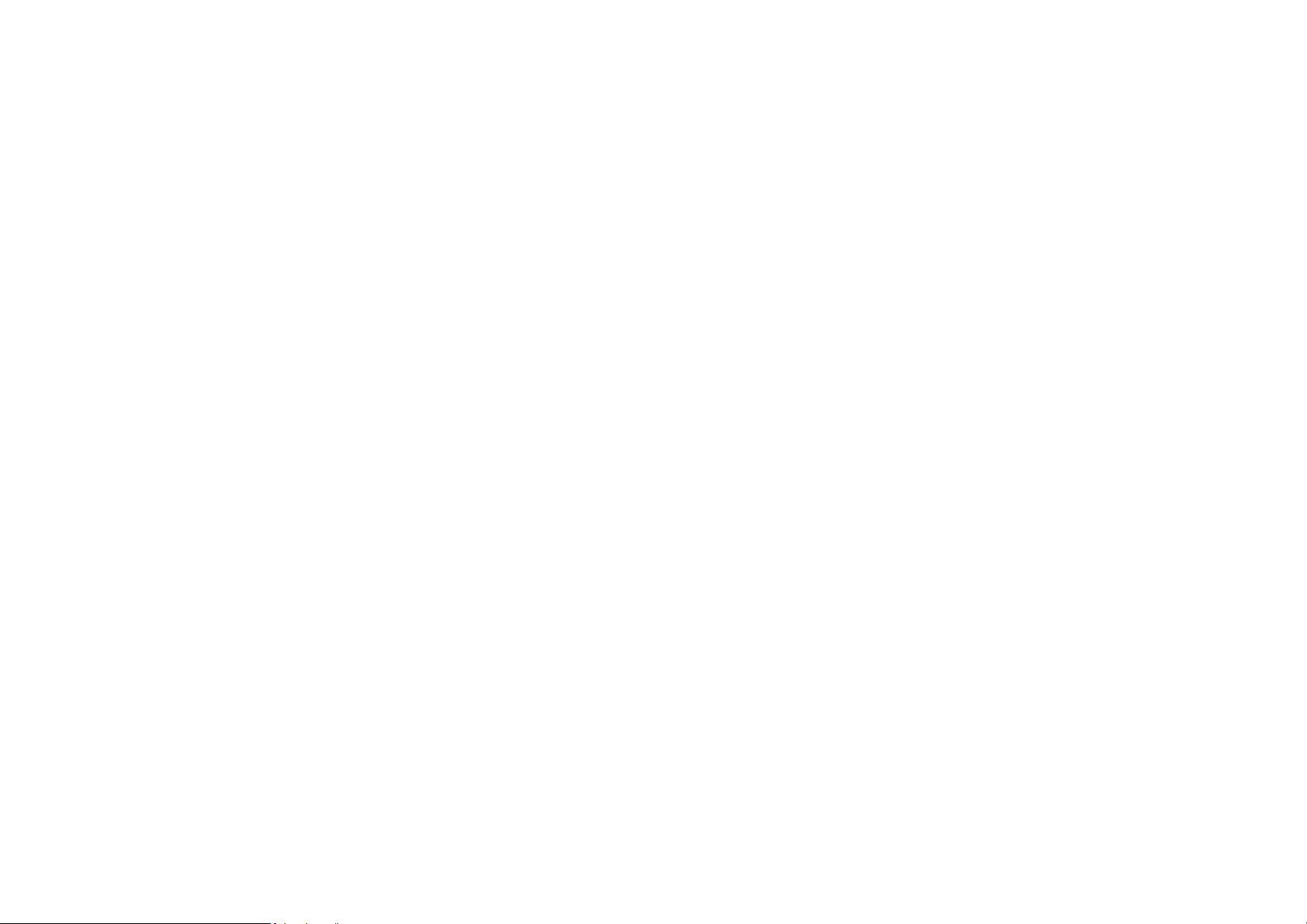
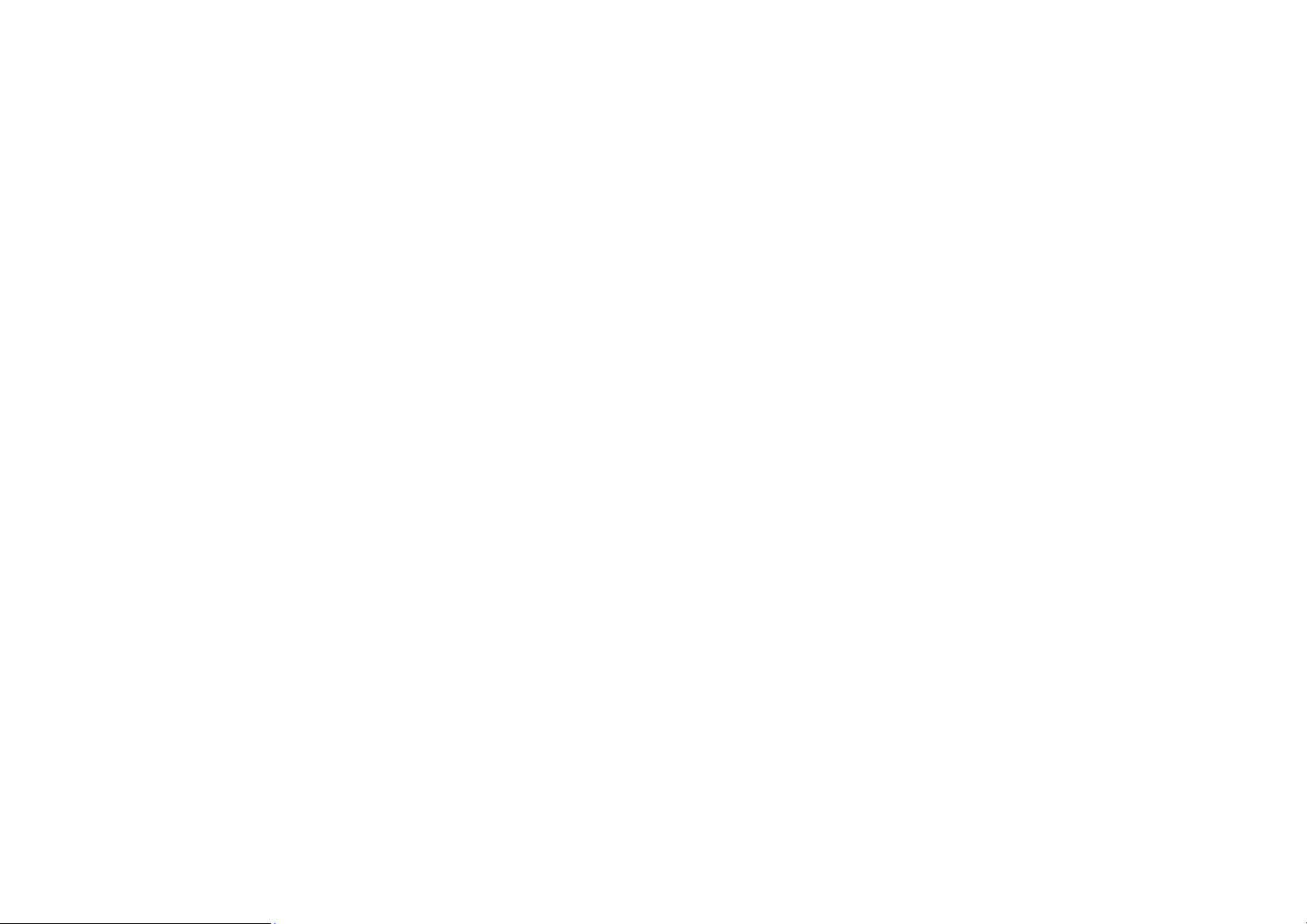
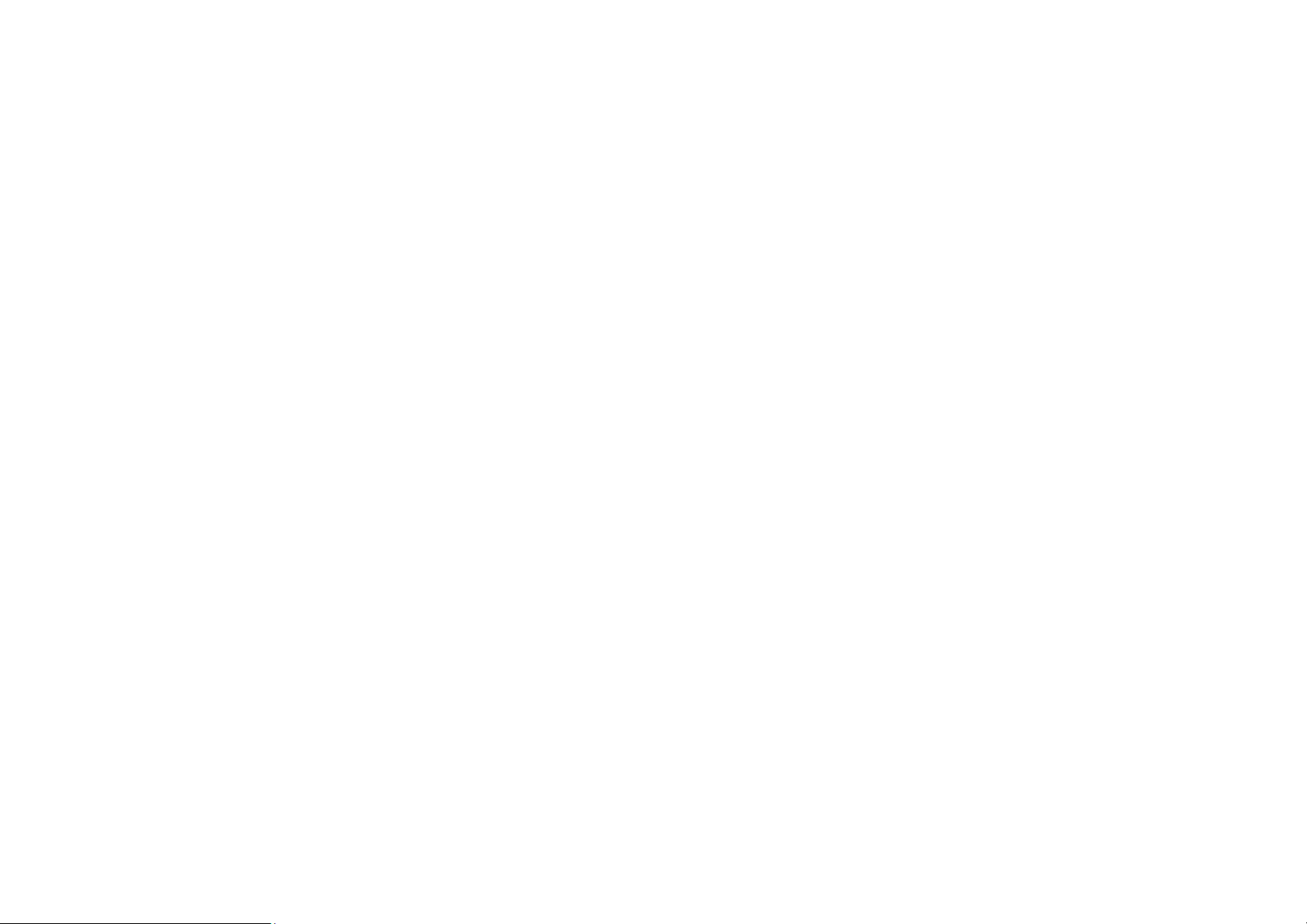
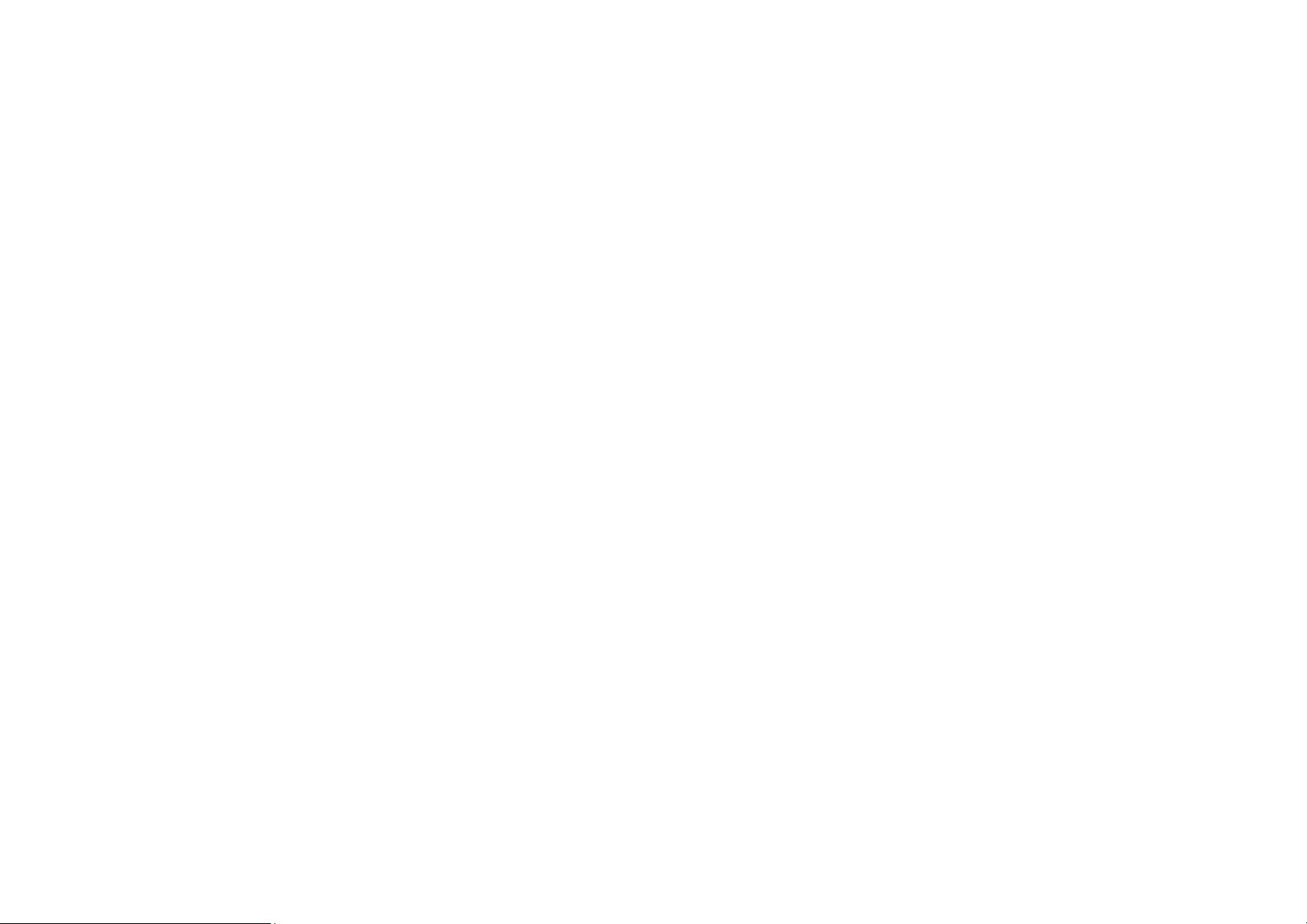
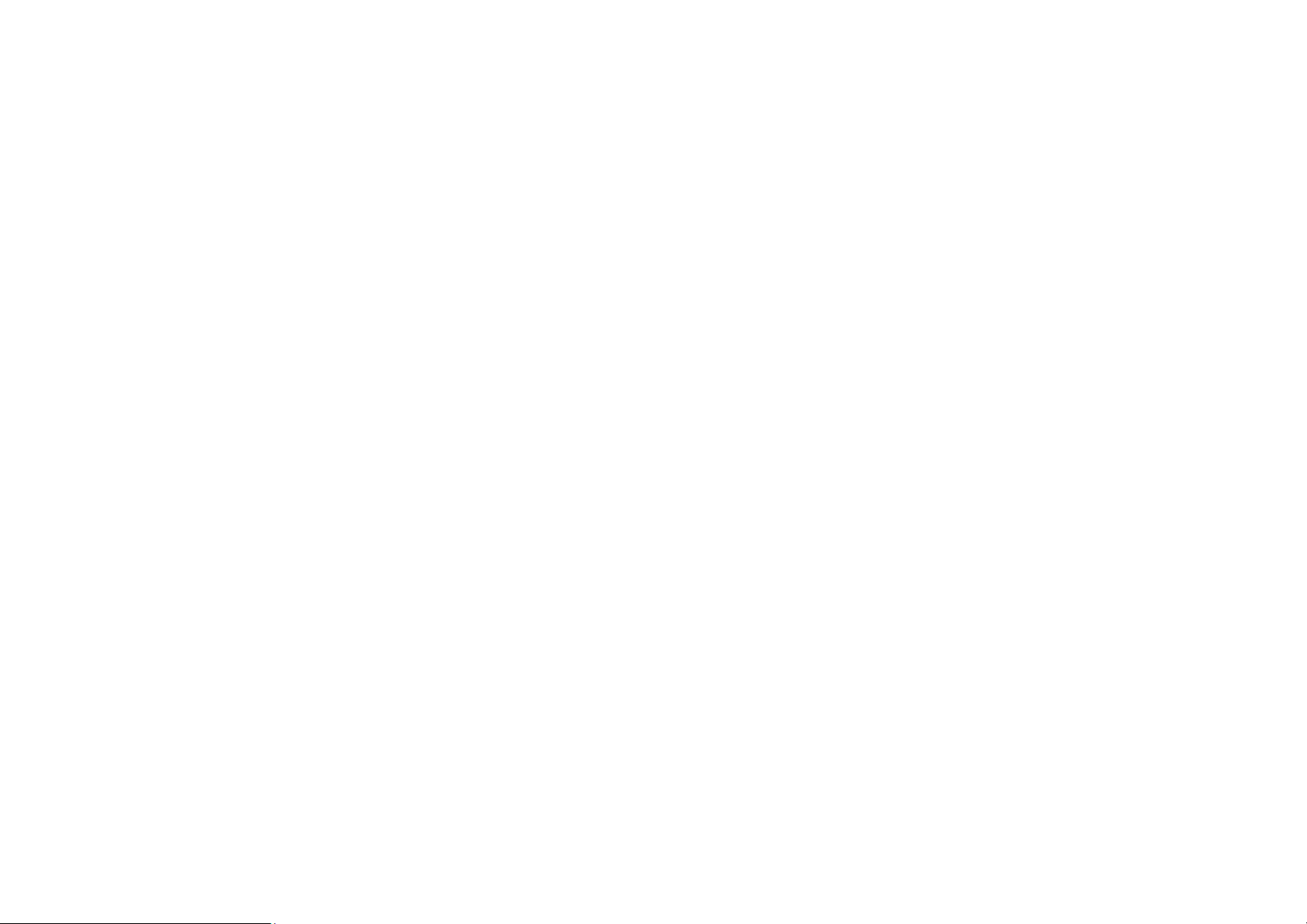
Preview text:
Hệ thống tệp Linux
Môn học Linux và Phần mềm Mã nguồn mở Nội dung
• Khái niệm về hệ thống tệp logic
• Các thao tác với thư mục
• Các thao tác với tệp • inode Hệ thống tệp logic
Cấu trúc hệ thống tệp
• Một/Nhiều cây phân cấp thư mục và các tệp – Tệp nhóm các bít
– Một thư mục dùng để tạo nhóm các tệp dữ liệu và thư mục
• Thư mục gốc (/) là điểm vào đầu tiên cho cả cây thư mục
• Các tệp là các nút lá
Các thư mục thông dụng trong Linux • / (thư mục gốc)
– /bin : thư mục tệp chương trình cơ bản
– /boot : thư mục chứa hạt nhân của HĐH
– /etc : thư mục các tệp cấu hình
– /dev : thư mục các tệp thiết bị
– /home : thư mục chứa dữ liệu NSD
– /lib : thư viện hệ thống
– /usr : thư mục ứng dụng
– /var : thư mục dữ liệu cập nhật – /proc Tệp Linux vs. tệp Windows • Giống nhau
– độ dài tối đa cho tên tệp là 255
– Chấp nhận tất cả các kí tự để đặt tên tệp (nhưng nên tránh
sử dụng các kí tự đặc biệt như * ? [ ] & để tránh sự nhập
nhằng trong câu lệnh sử dụng sau này)
• Tính đặc thù của Linux
– Quản lý dưới một khung nhìn của tệp cho cả thư mục và
các loại tài nguyên hệ thống (ngoại vi, bảng phân chương đĩa)
– Không có khái niệm phần mở rộng của tên tệp (kí tự '.'
trong tên tệp được đối xử như mọi kí tự khác
– Không dùng ổ đĩa logic trong cây thư mục
– '/' được dùng thay cho '\' trong đường dẫn thư mục
Đường dẫn và thư mục đặc biệt
• Truy cập tệp và thư mục cần dùng các đường dẫn
• Đường dẫn có thể có mốc từ các thư mục đặc biệt – / : thư mục gốc – ~/ : thư mục nhà
– . : thư mục hiện tại – .. : thư mục cha
Đường dẫn tương đối và tuyệt đối
Lệnh cơ bản quản lý thư mục • pwd • cd
• ls –la [tên thư mục]
• mkdir [-p] [tên thư mục mới]
• rmdir [tên thư mục rỗng] Quản lý thư mục
• pwd: hiển thị đường dẫn tuyệt đối của thư mục hiện tại
• cd: thay đổi vị trí thư mục hiện tại – $ cd /home/tuananh ↵ – $ cd tuananh ↵
• ls: liệt kê các tệp trong một thư mục – $ ls ↵ – $ ls /home/tuananh – $ ls –la tuananh
• tuỳ chọn -a cho phép hiển thị cả các tệp ẩn
• tuỳ chọn -l cho phép hiển thị thuộc tính cho mỗi tệp (kiểu, quyền, liên kết, chủ sở
hữu, nhóm sở hữu, kích thước, ngày sửa đổi)
• mkdir đường_dẫn : tạo một thư mục rỗng
• rmdir đường_dẫn: xoá một thư mục rỗng Câu lệnh ls Kiểu của tệp
• Tệp thư mục là một thư mục trong đường dẫn phân loại (vd., / usr, /home,…)
• Tệp thông thường là một tệp chứa dữ liệu hoặc tệp chương
trình (vd., /bin/passwd, /etc/passwd, …)
• Tệp đặc biệt là một tệp thiết bị tương ứng với thiết bị ngoại vi
hoặc các tệp tự sinh bởi HĐH. Có thể có tệp ký tự hoặc tệp block • Liên kết
• Các tệp biểu diễn các kênh vào ra Các kiểu tệp
• Các ký hiệu dưới đây được sử dụng để biểu diễn các kiểu tệp
– - : tệp thông thường – d : thư mục
– b : tệp đặc biệt (block)
– c : tệp đặc biệt (ký tự) – l : link
– m : phần bộ nhớ trong dùng chung – p : đường ống Tên đặc biệt
• « . » : thư mục hiện tại • « .. » : thư mục cha
• « ~ » : thư mục cá nhân
• « .xxx » : tệp ẩn (e.g., /home/tuananh/.bashrc) Ví dụ $ cd ~ $ pwd /home/tuananh $ ls -la
-rw-r--r-- 1 tuananh user1 2451 Feb 7 07:30 .bashrc drw-
r--r-- 1 tuananh user1 4025 Feb 10 19:12 linux.ppt drwxr-
xr-- 2 tuananh user1 512 Feb 10 19:12 linux $ mkdir vanban $ cd vanban $ pwd /home/tuananh/vanban $ cd .. $ pwd $ rmdir vanban Các siêu kí tự
– * dùng để thay thế cho một chuỗi kí tự bất kì bao gồm cả xâu rỗng
– ? thay thế cho một kí tự bất kì
– [ ] được thay thế bởi một kí tự trong một tập kí tự cho trước
– [! ] được thay thế bởi một kí tự không có trong một tập kí tự cho trước – Ví dụ $ ls -l *.[c,h]
-rw-r--r-- 1 tuananh user1 2451 Feb 7 07:30 myprog.c
-rw-r--r-- 1 tuananh user1 2451 Feb 7 07:30 myprog.h $ ls -l *prog
drwxr-xr-- 2 tuananh user1 512 Feb 10 19:12 c_prog
drwxr-xr-- 2 tuananh user1 512 Feb 10 19:12 java_prog $ ls -l .*
-rw-r--r-- 1 tuananh user1 451 Feb 7 07:30 .bashrc
-rw-r--r-- 1 tuananh user1 225 Feb 7 07:30 .bash_profile
-rw-r--r-- 1 tuananh user1 351 Feb 7 07:30 .bash_logout Quản lý tệp • $cp file1 […] dir
– sao chép một hoặc nhiều tệp vào một thư mục • $mv file1 […] dir
– di chuyển một hoặc nhiều tệp đến một thư mục • $rm file1 […]
– xoá một hoặc nhiều tệp
• tuỳ chọn -r (recursive)
– cho phép sao chép/di chuyển/xoá toàn bộ thư mục bao gồm cả các thư mục con Bài tập
Viết các câu lệnh thực hiện lần lượt các công việc:
• Hiển thị đường dẫn đến thư mục hiện tại
• Di chuyển vào thư mục cá nhân
• Hiển thị nội dung của thư mục này
• Tạo một thư mục trong thư mục cá nhân, đặt tên là folder1
• Copy tệp /etc/passwd vào thư mục folder1 ở trên
• Copy tệp /etc/passwd vào thư mục folder1 ở trên và đặt tên là newfile
• Xóa thư mục folder1 ở trên Quản lý tệp
• cat đường_dẫn_tệp – : xem nhanh một tệp
• more đường_dẫn_tệp – : xem từng d ng
• tail –n đường_dẫn_tệp – : xem n d ng cuối tệp
• head –n đường_dẫn_tệp – : xem n d ng đầu tệp
• touch đường_dẫn_tệp
– : tạo tệp mới, cập nhật tệp cũ
• echo noi dung > [đường_dẫn_tệp]